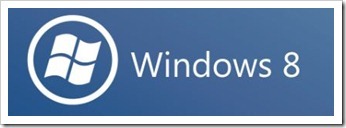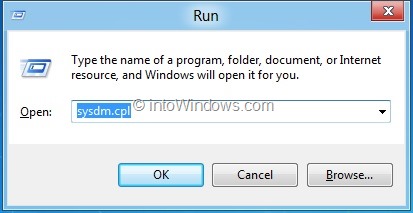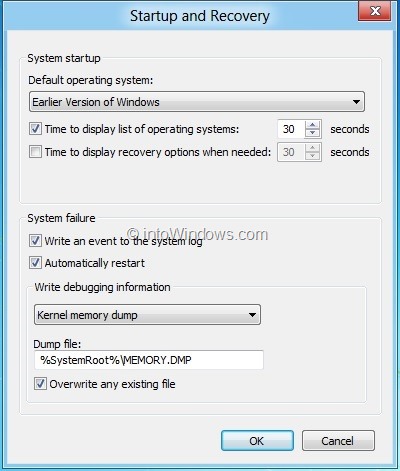Несколько недель назад мы опубликовали подробное руководство о том, как двойная загрузка Windows 8 и Windows 7 . Как и пользователи Vista и Windows 7, пользователи Windows XP также могут захотеть установить Windows 8 с двойной загрузкой вместе с XP.
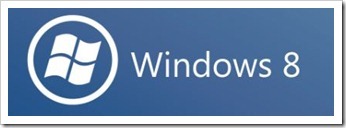
Простой поиск в Google или Bing показывает, что установка Windows 8 в режиме двойной загрузки с Windows XP не так проста, как кажется. Пользователи сообщают, что загрузчик Windows 8 просто игнорирует загрузочную запись XP во время установки. В результате вы не получаете запись Windows XP в меню двойной загрузки. Итак, если вы пытаетесь установить установить виндовс 8 в режиме двойной загрузки с XP, обязательно выполните все приведенные ниже действия, чтобы установить и запустить Windows 8 в режиме двойной загрузки с Windows XP.
ПРИМЕЧАНИЕ. Мы предполагаем, что ваш компьютер работает под управлением Windows XP и является загружаемым.
Процедура:
Шаг 1. Поскольку вы хотите установить Windows 8 в отдельный раздел, сначала необходимо создать новый раздел или отформатировать существующий раздел. Мы предлагаем раздел с минимум 20 ГБ свободного места (см. системные требования Windows 8).
Чтобы создать новый раздел, вам может потребоваться использовать сторонние инструменты, такие как Мастер создания разделов (бесплатно). С другой стороны, вы также можете просто отформатировать существующий диск (после перемещения данных), чтобы освободить место для Windows 8. Чтобы отформатировать существующий раздел, откройте «Мой компьютер», щелкните правой кнопкой мыши диск, который вы хотите отформатировать, и выберите «Форматировать». возможность открыть свойства диска. Здесь выберите «Файловая система» как NTFS и нажмите кнопку «Форматировать», чтобы быстро отформатировать диск.
Шаг 2. После того, как вы закончите с новым разделом для установки Windows 8, следующим шагом будет загрузка ISO-образа Windows 8 с сайта Microsoft. Вы можете использовать эти прямые ссылки для загрузки ISO-образа Windows 8. На странице загрузки доступны как 32-битная, так и 64-битная версии Windows 8. Но если вы не уверены, какую версию Windows 8 загрузить, мы предлагаем вам загрузить 32-разрядную (x86) Windows 8.
Шаг 3. Следующим шагом будет создание загрузочного носителя. Если ваш компьютер поддерживает загрузку с USB-накопителя, вы можете следовать нашему пошаговому руководству по установке Windows 8 с USB-накопителя, чтобы создать загрузочный USB-накопитель Windows 8. Вы также можете ознакомиться со списком бесплатного программного обеспечения для создания загрузочная флешка с Windows 8 .
Или
Вы можете использовать Nero или любое другое программное обеспечение для записи, чтобы записать ISO-файл на DVD и создать загрузочный DVD-диск Windows 8.
Шаг 4. Вставьте DVD-диск с Windows 8 в оптический привод или подключите USB-накопитель Windows 8 к компьютеру, внесите необходимые изменения в BIOS для загрузки с USB или DVD и перезагрузите компьютер. Если вы подключили загрузочный USB-накопитель, установка должна начаться автоматически. А если вы использовали загрузочный DVD-диск, возможно, вам придется нажать любую клавишу, когда появится надпись «Нажмите любую клавишу, чтобы продолжить сообщение».
Шаг 5. С этого момента следуйте нашему Процедура установки Windows 8 (пошаговому руководству), чтобы завершить установку Windows 8 в вашей системе. После этого перезагрузите компьютер и убедитесь, что в меню загрузки отображается опция более ранняя версия Windows. Если вы не видите запись Windows XP (более ранняя версия записи Windows) в меню загрузки, выполните следующий шаг, чтобы добавить запись Windows XP в загрузчик.
Шаг 6. Перезагрузите компьютер и загрузитесь в Windows 8. Откройте диалоговое окно «Выполнить», введите sysdm.cpl и нажмите клавишу ввода, чтобы открыть диалоговое окно «Свойства системы». Перейдите на вкладку Дополнительно и нажмите кнопку Настройки в разделе Запуск и восстановление. Здесь выберите Более раннюю версию Windows в качестве операционной системы по умолчанию. Нажмите ОК, а затем кнопку Применить.
Все готово! Вы успешно добавили загрузочную запись Windows XP в загрузчик. Перезагрузите компьютер, чтобы увидеть в меню загрузки запись «Более ранняя версия Windows (Windows XP)». Удачи!
ПРИМЕЧАНИЕ. Единственным недостатком этого метода является то, что графическое меню загрузки Windows 8 исчезает после установки Windows XP в качестве ОС по умолчанию.